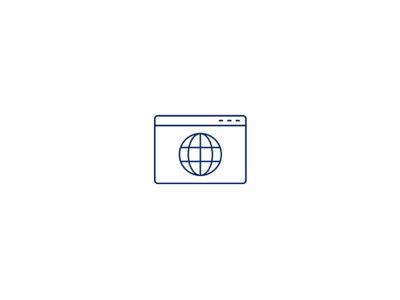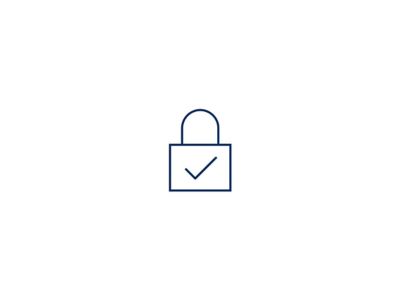Maak kennis met Hyundai Digital Key.
Maak kennis met de Hyundai Digital Key 2 en de Hyundai Digital Key 2 Touch, beide onderdeel van onze innovatieve Bluelink Connected Car Services. Met een digital key ontgrendel en vergrendel je jouw Hyundai door je smartphone tegen de deurgreep van het bestuurders- of bijrijdersportier te houden. Het systeem maakt gebruik van NFC-technologie (Near Field Communication) en/of UWB-technologie (Ultra Wideband) in smartphones of de Apple Watch, wat zorgt voor een hoge mate van beveiliging.
Hyundai Digital Key 2
Gebruik je smartphone voor het ontgrendelen, vergrendelen en starten van je Hyundai.
Hyundai Digital Key 2 Touch
Ontgrendel, vergrendel en start je Hyundai met je smartphone.
Veiligheid
Hoge mate van beveiliging.

Aan de slag
Activeren van de Hyundai Digital Key.
Veelgestelde vragen.
Hier vind je de linkjes voor de informatie over de compatibiliteit van je telefoon:
Samsung Binnenkort kun je de Hyundai Digital Key 2 Touch ook toevoegen aan je Samsung-smartphone. Controleer deze pagina regelmatig om de compatibiliteit van jouw smartphone te controleren.
Hyundai Digital Key 2 Touch: Ja. De NFC-sensoren bevinden zich in de bestuurders- en passagiersportier en in de pad voor draadloos opladen van je smartphone. Zodra je de auto ontgrendelt/vergrendelt via een van deze sensoren, wordt het hele voertuig ontgrendeld/vergrendeld.
Hyundai Digital Key 2: Ja. De UWB-sensoren bevinden zich rondom op de auto. Het voertuig ontgrendelt automatisch zodra je smartphone in de buurt is. Daarna moet je de auto handmatig weer vergrendelen.
Ja, je kunt de Hyundai Digital Key 2 of Hyundai Digital Key 2 Touch met maximaal 15 andere personen delen (smartphones en/of gekoppelde Apple Watches). Elk apparaat telt als één gedeelde sleutel. Bijvoorbeeld: je kunt ervoor kiezen je Hyundai Digital Key 2 of Hyundai Digital Key 2 Touch te delen met: 3 iPhone’s, 3 Samsungs, 3 Pixels en 6 Apple Watches.
Alleen beschikbaar voor smartphones en Apple Watches die compatible zijn met Hyundai Digital Key 2 of Hyundai Digital Key 2 Touch.
Samsung: Binnenkort beschikbaar. Houd de officiële aankondigingen van de fabrikant in de gaten.
Je kunt je digitale autosleutel delen via de Wallet-app op je smartphone (Apple Wallet, Google Wallet en Samsung Wallet).
Samsung: Binnenkort beschikbaar. Houd de officiële aankondigingen van de fabrikant in de gaten.
De digital keys worden veilig opgeslagen in de Wallet-app van je smartphone. Voor de connectie tussen je smartphone en je auto maakt de Hyundai Digital Key 2 Touch gebruik van Near Field Communication (NFC). De Hyundai Digital Key 2 maakt gebruik van BLE (Bluetooth Low Energy) en UWB (Ultra Wideband). Deze bieden alle een hoog beveiligingsniveau.
We doen er alles aan om ervoor te zorgen dat de producten en diensten die we leveren veilig zijn. We kunnen echter niet garanderen dat onze beveiligingsmaatregelen voorkomen dat hackers of andere onbevoegde personen op onrechtmatige manier toegang proberen te verkrijgen tot deze informatie. Houd je smartphone veilig en deel je inloggegevens nooit met derden.
De NFC draadloze datacommunicatie vindt alleen plaats wanneer de smartphone en de deurgreep zich binnen enkele centimeters van elkaar bevinden.
De eveneens draadloze UWB-datacommunicatie voorkomt dat anderen zich toegang kunnen verschaffen tot de auto als je smartphone zich in de buurt bevindt.
Hyundai Digital Key 2 Touch: Nee. Near Field Communication (NFC) werkt alleen wanneer de smartphone en de deurgreep zich binnen 4 centimeter van elkaar bevinden.
Hyundai Digital Key 2: Nee. Via UWB (Ultra Wideband) zal de auto alleen automatisch ontgrendelen als de smartphone zich binnen 1,5 meter van de auto bevindt. Wordt er vervolgens binnen 30 seconden geen portier geopend, dan vergrendelt de auto weer automatisch. Je kunt de auto ook op afstand vergrendelen/ontgrendelen met behulp van de Hyundai Bluelink-app. Het is raadzaam altijd te controleren of je auto vergrendeld is nadat je hebt geparkeerd.
Ja, je moet Hyundai Bluelink zowel in de auto als op je smartphone activeren om de Hyundai Digital Key 2 of Hyundai Digital Key 2 Touch te kunnen gebruiken.
Op gedeelde smartphones is de Hyundai Bluelink-app niet benodigd.
Houd de officiële aankondigingen van je smartphonefabrikant in de gaten.
Apple: Duitsland, Verenigd Koninkrijk, Italië, Frankrijk, Spanje, Polen, Tsjechië, Noorwegen, Slowakije, Nederland, Oostenrijk, België, Luxemburg, Zweden, Denemarken, Zwitserland, Liechtenstein, Finland, Litouwen, Estland, Letland, Ierland, Griekenland, Roemenië, Bulgarije, Slovenië, Hongarije, Portugal, Cyprus, IJsland, Malta, Kroatië, Canarische Eilanden, Ceuta, Servië, Montenegro, Kosovo, Noord-Macedonië, Albanië, Bosnië, Georgië, Moldavië, Oekraïne, Turkije
Google: Duitsland, Verenigd Koninkrijk, Italië, Frankrijk, Spanje, Polen, Tsjechië, Noorwegen, Slowakije, Nederland, Oostenrijk, België, Luxemburg, Zweden, Denemarken, Zwitserland, Liechtenstein, Finland, Litouwen, Estland, Letland, Ierland, Griekenland, Roemenië, Bulgarije, Slovenië, Hongarije, Portugal, Cyprus, IJsland, Malta, Kroatië, Ceuta, Servië, Georgië, Moldavië, Oekraïne, Turkije.
Samsung: Binnenkort beschikbaar. Houd de officiële aankondigingen van de fabrikant in de gaten.